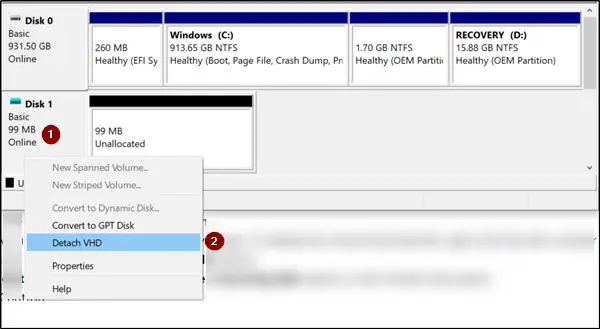受け取った場合宛先フォルダーへのアクセスが拒否されました。このフォルダーを削除するには管理者権限を付与する必要がありますWindows 11/10 マシンでのエラー メッセージ。ここでは、エラーを解決してフォルダーをすぐに削除できる簡単な修正方法を紹介します。新しいファイルまたはフォルダーが作成されるたびに、Windows はそれにデフォルトのアクセス許可のセットを割り当てます。これらはと呼ばれます有効な権限。ユーザーが必要な権限を持っていない場合、Windows OS はそのエラーをスローします。この方法は、次の場合にも機能します。このフォルダーの名前を変更するには、管理者権限を付与する必要がありますエラーメッセージ。

宛先フォルダーへのアクセスが拒否されました
コントロール パネルを使用してソフトウェアをアンインストールしたとします。コントロール パネルを使用してソフトウェアをアンインストールすると、構成ファイルとレジストリ キーがいくつかの場所に保存されます。ほとんどの場合、アンインストーラーはすべてのファイルとレジストリ エントリを削除できます。ただし、フォルダーがいくつか残っている場合があり、エラーが発生する場合があります。このフォルダーを削除するには管理者権限を付与する必要がありますこれらのフォルダーを削除しようとしているときに。また、他のフォルダーを削除するときにもこのエラー メッセージが表示されることがあります。
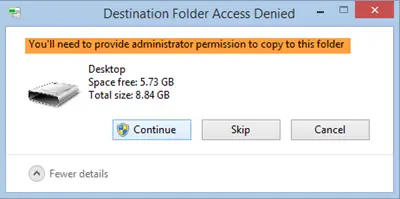
エラー ダイアログ ボックスには、[続行]、[スキップ]、および [キャンセル] ボタンがあります。 「続行」ボタンをクリックすると、別のメッセージが表示されます。このフォルダーを変更するには、[ユーザー名] からの許可が必要です。最終的には、どのような方法でもフォルダーを削除できなくなります。
このフォルダーを削除するには管理者権限を付与する必要があります
この問題を解決するには、削除する権限を取得する必要があります。そうする必要がありますフォルダーの所有権を取得しますそして、ここであなたがしなければならないことがあります。
削除したいフォルダーを右クリックして、プロパティ。その後、次の画面が表示されます。安全タブ。そのタブに切り替えます。ここでは、編集ボタン。それをクリックしてください。
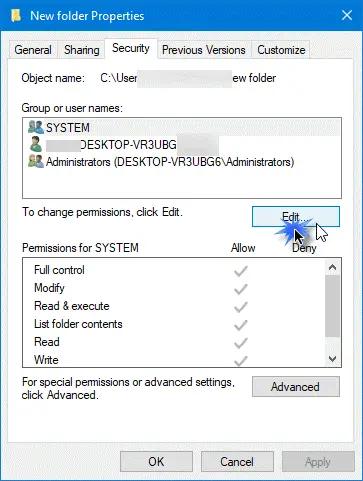
その後にヒットした追加ボタンを押すと、というテキストが入った空のボックスが表示されます。選択するオブジェクト名を入力してください。書き留める
書くみんな空のボックスにチェックを入れて、名前を確認するボタン。
さあ、選択してくださいみんな下グループ名またはユーザー名セクションを作成して許可するフルコントロール対応するボックスに。
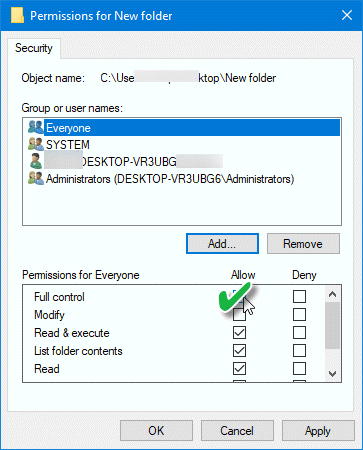
最後に、適用するボタン。
ヒント:
- 究極の Windows 微調整ツールを追加できるようになりますファイルとフォルダーの所有権を取得するWindows 10/8.1/7 のコンテキスト メニューに簡単に入力できます。これを完了したら、フォルダーを右クリックし、所有権を取得する。これで、そのフォルダーを削除できるようになります。
- また、削除 ファイルアクセスが拒否されました、またはアクセスが拒否されましたと呼ばれるフリーウェアを使用してエラーメッセージを簡単に表示するパーミッションタイムマシン。ドロップ許可を即座に克服できるもう 1 つのツールです。あなたには許可がありませんエラーメッセージ。
- ネットワーク共有フォルダーに関してこのエラー メッセージが表示された場合は、次のことを行う必要があります。ネットワーク探索をオンにする。それでも問題が解決しない場合は、次のコマンドを実行してください。共有フォルダーのトラブルシューティングを介してトラブルシューティング ページ。
- あなたがそうであればファイルまたはフォルダーのアクセス許可を変更できない、この投稿ではその方法を説明します。Windows のファイルとフォルダーのアクセス許可の問題のトラブルシューティング。
削除できないファイルを削除するにはどうすればよいですか?
通常、これらのファイルは別のアプリケーションによってロックされており、ファイルを削除することはできません。したがって、「UIIndelerable」という用語が付けられます。これらのファイルを削除する最善の方法は、セーフ モードを使用して Windows PC を再起動し、ファイルを削除することです。ただし、ファイルがシステム ファイルの場合は削除しないでください。そして、そのようなファイルを削除できた場合、何らかの形でシステムが破壊されることになります。
管理者の許可が必要な場合はどうすれば修正できますか?
PC の管理者があなたを管理者にし、管理者権限が必要なアクションを削除したり実行したりできるようにすること以外、これを修正する方法はありません。通常のアカウントでユーザーを追加または削除しようとすると、UAC のプロンプトが表示され、管理者アカウントの PIN またはパスワードの入力を求められます。
Windows マシンで発生する可能性のある他の同様のエラー: